Phần mềm ABBYY chuyển PDF sang Word là một trong những phần mềm OCR mạnh mẽ, giúp chuyển đổi file nhanh chóng và chính xác. Với khả năng nhận diện ký tự thông minh, Abbyy giữ nguyên định dạng văn bản, hình ảnh và bảng biểu, giúp người dùng dễ dàng chỉnh sửa nội dung.
1. Hướng dẫn các bước sử dụng phần mềm Abbyy FineReader
Chuyển đổi ảnh và file PDF sang Word là 2 tính năng được ưa chuộng nhất của phần mềm Abbyy FineReader.
1.1 Sử dụng phần mềm Abbyy chuyển PDF sang word
Tính năng chuyển PDF sang Word của Abbyy FineReader giúp nhận diện văn bản bằng công nghệ OCR, cho phép chỉnh sửa nội dung dễ dàng. Phần mềm chuyển đổi giữ nguyên bố cục, font chữ, hình ảnh và bảng biểu, đảm bảo độ chính xác cao.
Bước 1: Khởi chạy ABBYY FineReader trên máy tính > Chọn Convert to Microsoft Word.
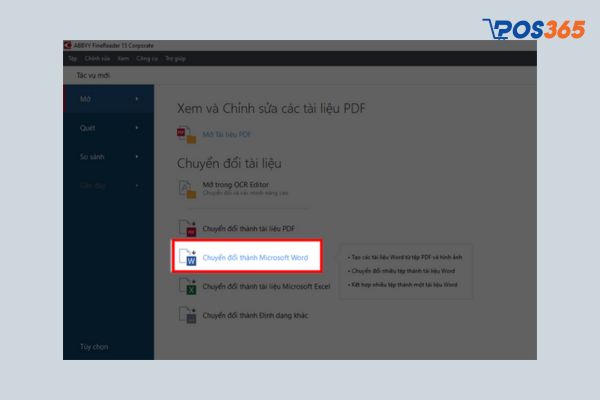
Khởi chạy ABBYY FineReader trên máy tính
Bước 2: Chọn file PDF từ máy tính > Nhấn Open để mở. Người dùng hoàn toàn được phép chọn nhiều file cùng lúc nếu cần.
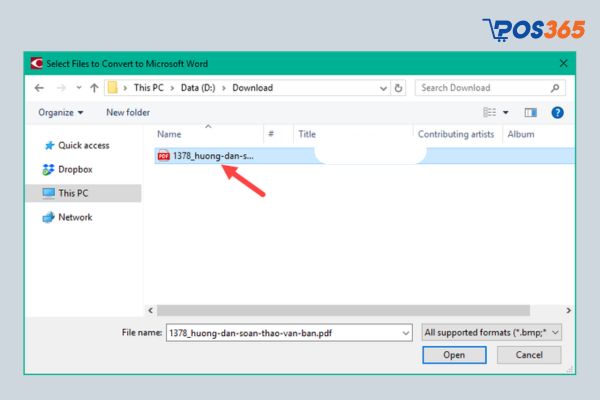
Chọn file PDF từ máy tính
Bước 3: Nhấn Thêm tệp nếu muốn thêm PDF hoặc Xoá tệp để loại bỏ file không cần thiết. Sau đó, nhấn Chuyển đổi thành Word để bắt đầu quá trình chuyển đổi.
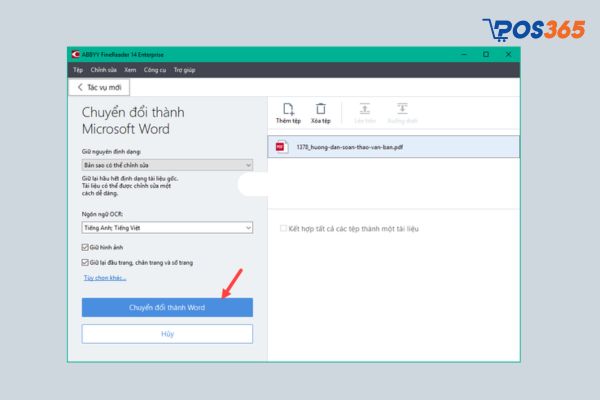
Nhấn Chuyển đổi thành Word để bắt đầu quá trình chuyển đổi
Bước 4: Khi cửa sổ lưu file xuất hiện, chọn thư mục lưu, đặt tên file Word > Nhấn Save.
Đợi quá trình chuyển đổi hoàn tất, file Word sẽ tự động mở để xem ngay.
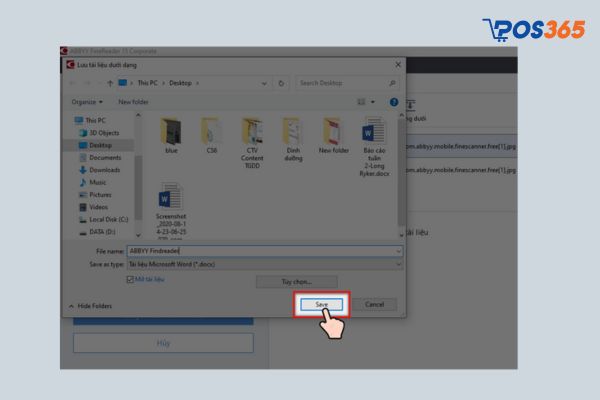
File Word sẽ tự động mở để xem ngay
Lưu ý: Nếu muốn xóa một file khỏi quá trình chuyển đổi, bạn chỉ cần chọn file đó và nhấn Remove. Khi ghép nhiều file thành một, ABBYY FineReader sẽ sắp xếp theo thứ tự từ trên xuống. Người dùng có thể thay đổi vị trí file bằng cách nhấn Move Up hoặc Move Down, hoặc kéo thả thủ công bằng chuột để sắp xếp theo ý muốn.
1.2 Hướng dẫn cách chuyển ảnh sang word
Tính năng chuyển đổi ảnh sang word thực hiện tương tự như các bước phần mềm ABBYY chuyển PDF sang Word. Tuy nhiên người dùng lưu ý tại bước 3 cần phải chọn Ngôn ngữ OCR của ảnh.
Mặc định phần mềm Abbyy sẽ chuyển từng hình ảnh thành từng file Word riêng biệt. Trường hợp muốn ghép tất cả vào một file Word duy nhất, người dùng hãy tích chọn "Combine all files into one document". Sau đó mới nhấn chọn Chuyển đổi thành Microsoft Word.
Abbyy FineReader hỗ trợ nhận dạng lên đến 190 ngôn ngữ, giúp chuyển đổi tài liệu từ nhiều nguồn khác nhau một cách chính xác. Người dùng có thể chọn đúng ngôn ngữ của tài liệu để tăng độ chính xác khi chuyển đổi.
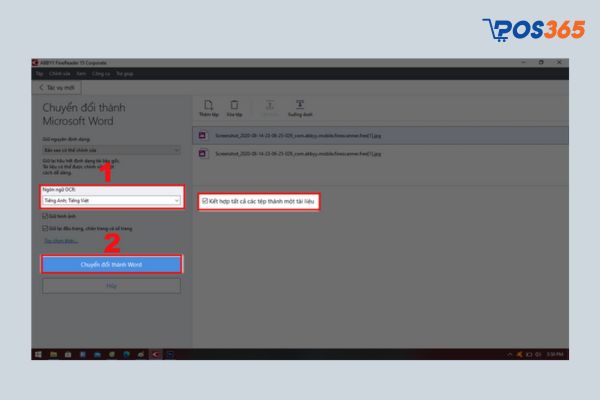
Hướng dẫn cách chuyển ảnh sang word
2. Lý do nên sử dụng phần mềm Abbyy chuyển đổi định dạng
ABBYY FineReader là phần mềm chuyển đổi định dạng mạnh mẽ với công nghệ OCR tiên tiến, giúp giữ nguyên bố cục và nội dung gốc. Phần mềm Abbyy chuyển PDF sang word sở hữu những ưu điểm nổi bật như:
- Nhận diện ký tự chính xác cao: Công nghệ OCR tiên tiến giúp chuyển đổi văn bản từ PDF, ảnh sang Word, Excel với độ chính xác cao, kể cả với chữ in hoặc chữ viết tay rõ ràng.
- Giữ nguyên định dạng gốc: Bảo toàn bố cục, font chữ, hình ảnh, bảng biểu, giúp tài liệu sau khi chuyển đổi không bị lỗi định dạng.
- Hỗ trợ nhiều định dạng tệp: Cho phép chuyển đổi linh hoạt giữa PDF, ảnh (JPG, PNG, TIFF), Word, Excel, TXT,… phù hợp với nhiều nhu cầu sử dụng.
- Xử lý hàng loạt file: Tiết kiệm thời gian với khả năng chuyển đổi nhiều file cùng lúc mà không cần thao tác thủ công từng tệp.
- Chỉnh sửa trực tiếp trong phần mềm: Người dùng có thể chỉnh sửa nội dung trước khi lưu file mà không cần phần mềm khác.
- Nhận diện đa ngôn ngữ: Hỗ trợ hơn 190 ngôn ngữ, giúp chuyển đổi tài liệu từ nhiều nguồn khác nhau mà không gặp khó khăn về ngôn ngữ.
- Giao diện đơn giản, dễ sử dụng: Thiết kế trực quan, thao tác nhanh chóng chỉ với vài bước, phù hợp cho cả người không rành về công nghệ.
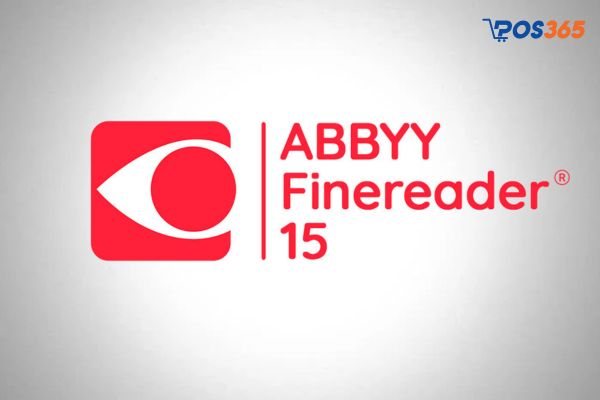
Lý do nên sử dụng phần mềm Abbyy chuyển PDF sang Word
3. Một số lưu ý khi sử dụng phần mềm Abbyy
Để sử dụng phần mềm Abbyy chuyển PDF sang word hiệu quả và đạt kết quả tốt nhất, bạn cần lưu ý một số yếu tố quan trọng khi chuyển đổi tài liệu:
- Chất lượng file đầu vào: Để có kết quả chuyển đổi tốt nhất, nên sử dụng file PDF rõ nét hoặc ảnh có độ phân giải cao (tối thiểu 300 DPI).
- Chọn đúng ngôn ngữ nhận diện: ABBYY hỗ trợ nhiều ngôn ngữ, vì vậy hãy chọn chính xác ngôn ngữ của tài liệu để tăng độ chính xác.
- Kiểm tra định dạng sau khi chuyển đổi: Dù ABBYY giữ nguyên bố cục tốt, nhưng với tài liệu phức tạp, vẫn cần kiểm tra lại nội dung và căn chỉnh.
- Sử dụng tính năng chỉnh sửa trực tiếp: Bạn có thể chỉnh sửa văn bản ngay trong ABBYY trước khi lưu để tránh lỗi không mong muốn.
- Lưu file đúng định dạng: Khi xuất file, hãy chọn định dạng phù hợp như .docx, .xlsx hoặc .txt để tiện chỉnh sửa và sử dụng.
- Không nên chuyển đổi file quá nặng cùng lúc: Xử lý nhiều file dung lượng lớn có thể làm chậm phần mềm, nên chia nhỏ để đảm bảo hiệu suất.
- Cập nhật phần mềm thường xuyên: Phiên bản mới giúp cải thiện tính năng và độ chính xác khi chuyển đổi.
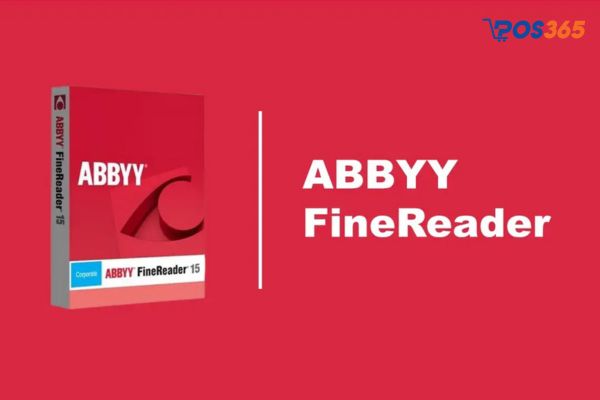
Một số lưu ý khi sử dụng phần mềm Abbyy
Abbyy FineReader là công cụ mạnh mẽ giúp chuyển đổi PDF, ảnh sang Word và các định dạng khác một cách chính xác, tiện lợi. Nắm vững các bước sử dụng và lưu ý quan trọng, bạn có thể tận dụng tối đa phần mềm Abbyy chuyển PDF sang word, xử lý tài liệu nhanh chóng, hiệu quả.Theo dõi POS365 để biết thêm nhiều mẹo hữu ích hơn.



